Biết cách chuyển đổi tài khoản facebook trên điện thoại sẽ giúp mang lại nhiều tiện ích hơn khi sử dụng. Tuy nhiên, không phải ai cũng biết tính năng chuyển đổi vô cùng nhanh chóng và tiện lợi này. Bài viết sau sẽ hướng dẫn bạn thực hiện vô cùng đơn giản.
xem thêm: 8 Cách lấy lại mật khẩu Facebook không cần email
Cách đổi tài khoản facebook trực tiếp trên điện thoại android
- B1: tại giao diện ứng dụng messenger, bạn chọn biểu tượng cá nhân như hình dưới.
- B2: cuộn xuống tìm và chọn Chuyển tài khoản.
- B3: chọn dấu cộng ở góc phải màn hình để thêm tài khoản facebook messenger.
- B4: đăng nhập tài khoản.
- B5: sau khi đã thêm tài khoản thì thông tin tài khoản sẽ hiện lên và bạn có thể bắt đầu sử dụng như bình thường.
Cách đổi tên đăng nhập facebook
- B1: đăng nhập tài khoản facebook của bạn, chọn biểu tượng tam giác ngược > cài đặt.
- B2: trong giao diện cài đặt chọn mục tên người dùng > chỉnh sửa.
- B3: tại mục tên người dùng nhập tên mới bạn muốn đổi. Nếu tên người dùng đã khả dụng thì biểu tượng dấu X hiện lên. Nếu chưa có ai dùng tên này thì sẽ hiện tick xanh. Lúc này bạn chọn tiếp Lưu thay đổi
- B4: nhập mật khẩu tài khoản có nhân và ấn gửi.
- Chúng ta có tên người dùng facebook cá nhân được chuyển sang địa chỉ mới.
Cách đổi số điện thoại facebook
Thay đổi số điện thoại facebook bằng android, iOS
- B1: truy cập vào facebook > chọn biểu tượng 3 dấu gạch ngang > chọn cài đặt & quyền riêng tư > cài đặt.
- B2: chọn thông tin các nhân > chọn mục Số điện thoại để thay đổi.
- B3: Nếu muốn đổi số điện thoại mới thì ấn vào nút Gỡ. Lúc này facebook sẽ thông báo tới bạn việc gỡ số điện thoại, nếu đồng ý thì bạn nhập mật khẩu để thực hiện thao tác gỡ số.
- B4: quay lại giao diện chỉnh số điện thoại > chọn thế số điện thoại > nhập số mới > tiếp tục. Bạn sẽ nhận được mã xác nhận, nhập mã này vào và ấn xác nhận là được.
Thay đổi số điện thoại facebook bằng máy tính
- B1: truy cập tài khoản, chọn mục cài đặt.
- B2: chọn mục di động để đổi số điện thoại.
- B3: chọn thêm số điện thoại di động khác.
- B4: nhập số mới > ấn tiếp tục. Mã xác nhận sẽ được gửi về số điện thoại của bạn, bạn nhập mã này và ấn chấp nhận.
- B5: nếu có thông báo như hình dưới đây bạn ấn Ok là được.
- B6: quay lại mục di động và xóa số điện thoại cũ là được.
Trên đây là các hướng dẫn cách chuyển đổi tài khoản facebook, số điện thoại đơn giản nhất. Hy vọng thông tin trong bài sẽ hữu ích với bạn.
Xem thêm: Hướng dẫn đổi tên Fanpage Facebook dễ dàng, nhanh chóng


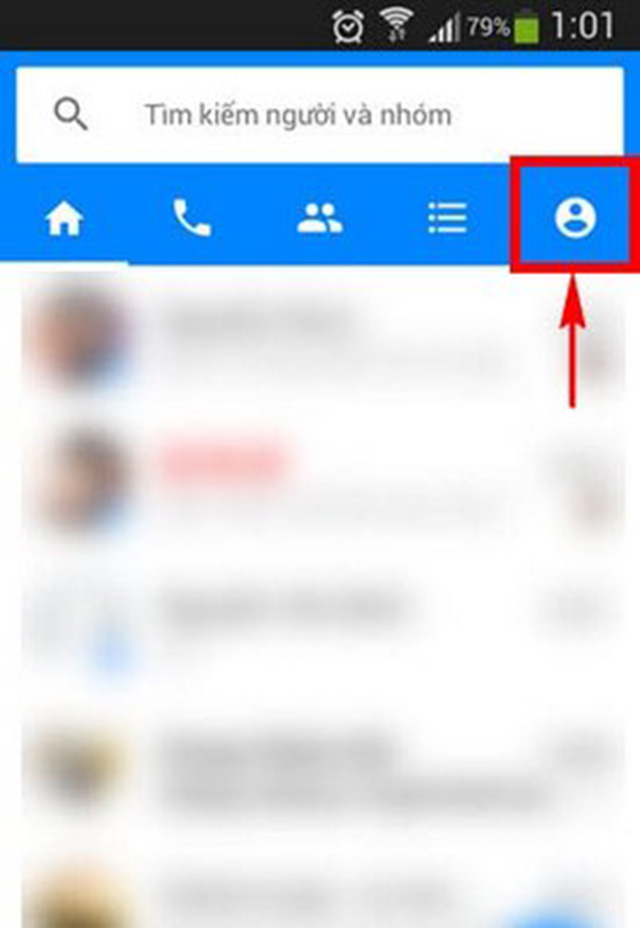
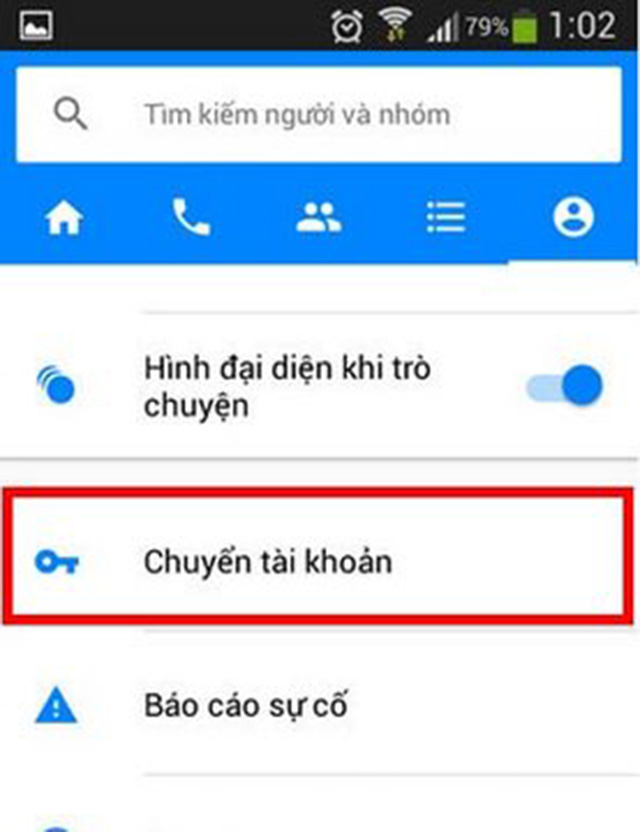
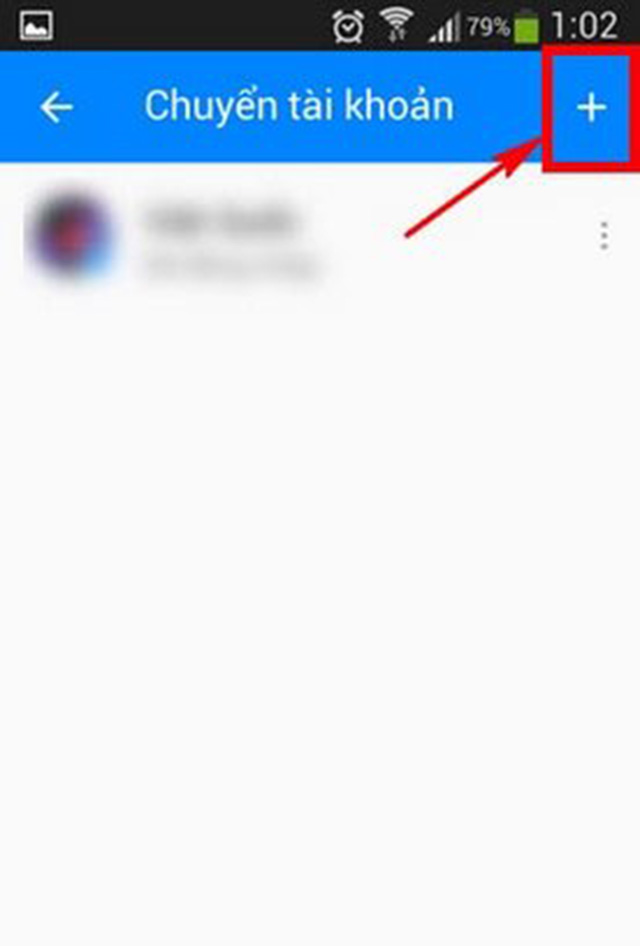
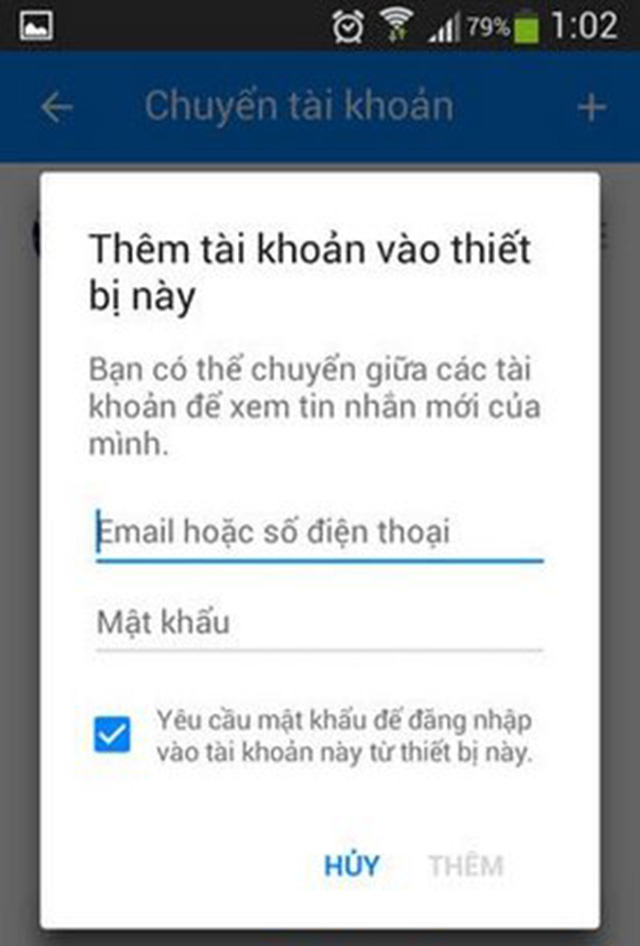
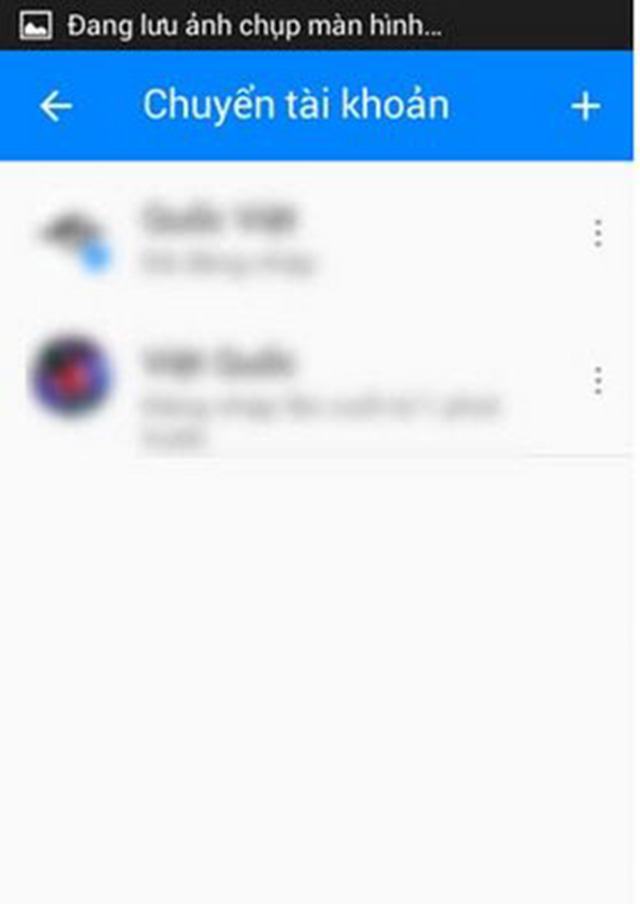
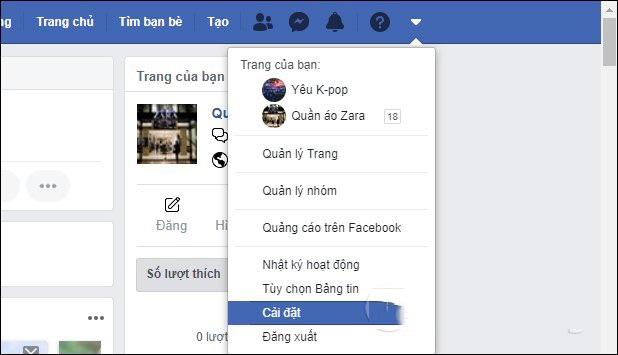
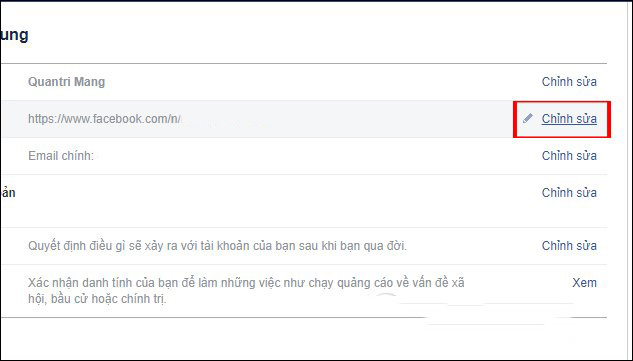
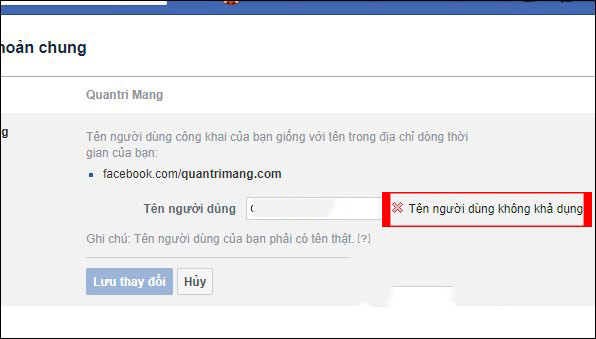
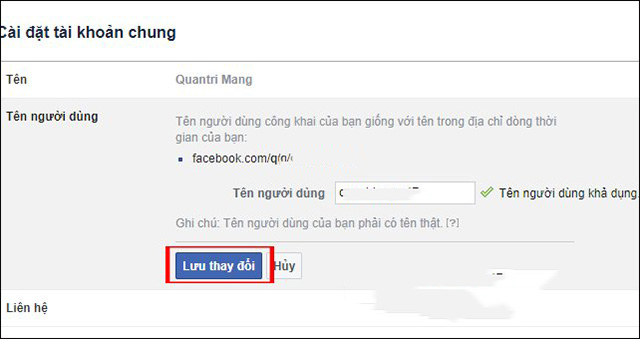
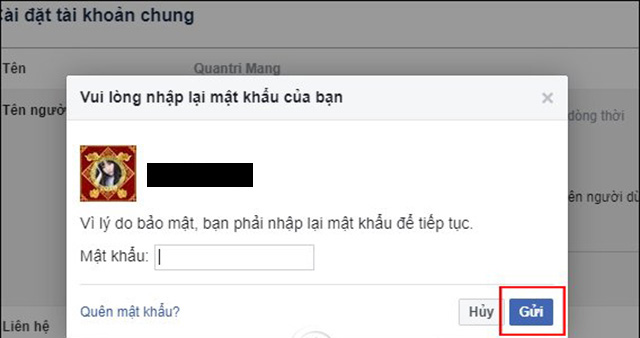
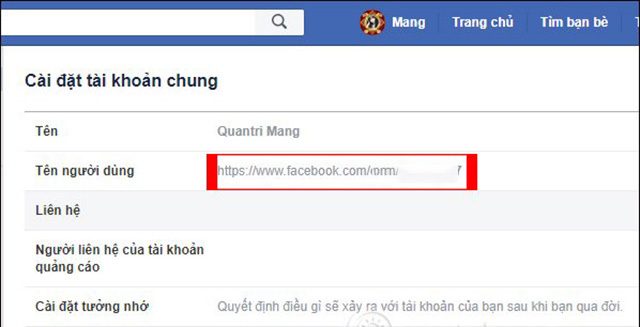
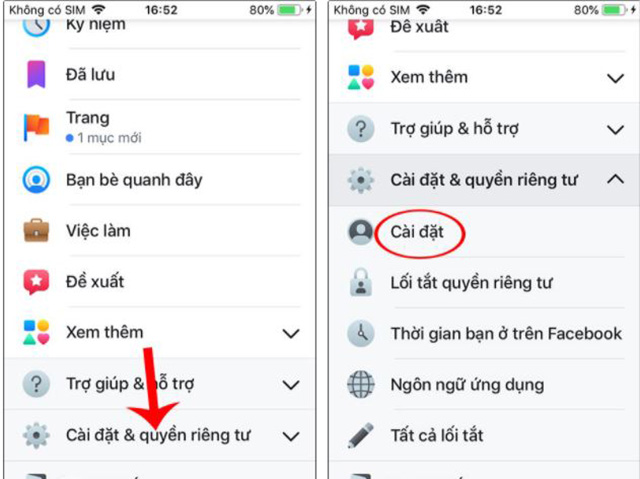
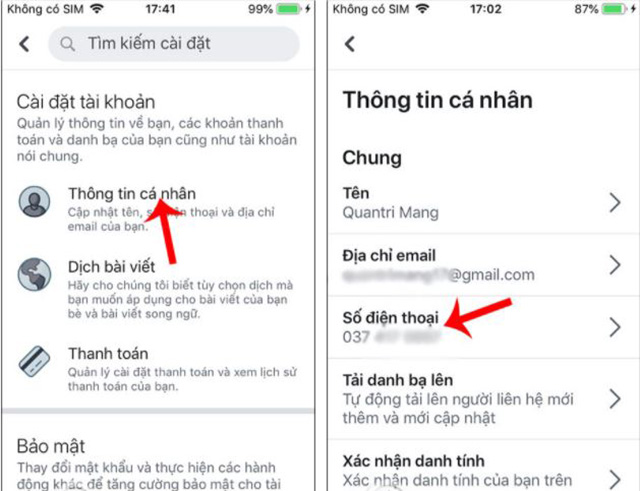
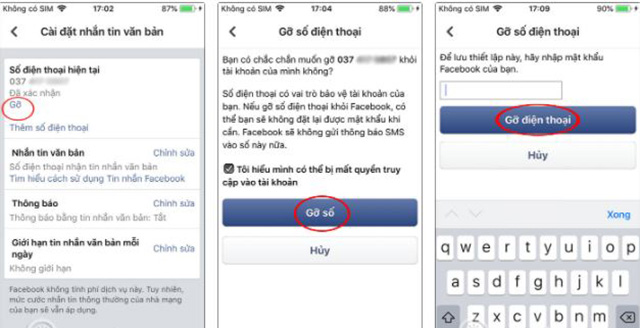
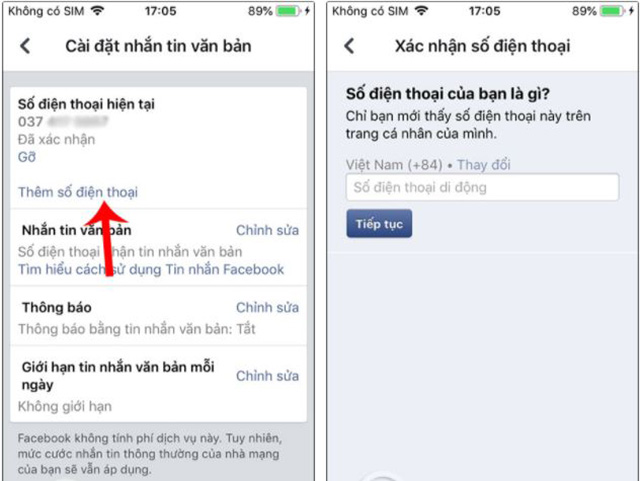
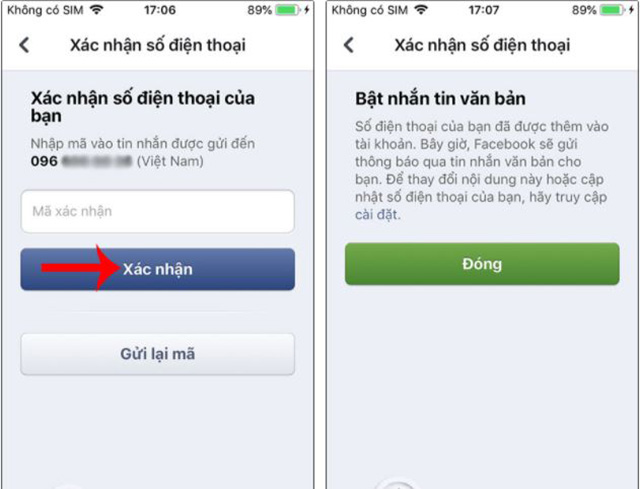
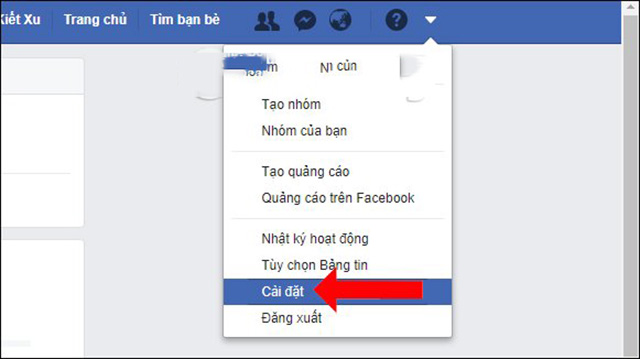
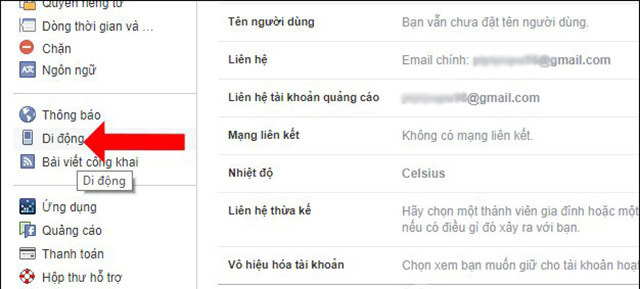
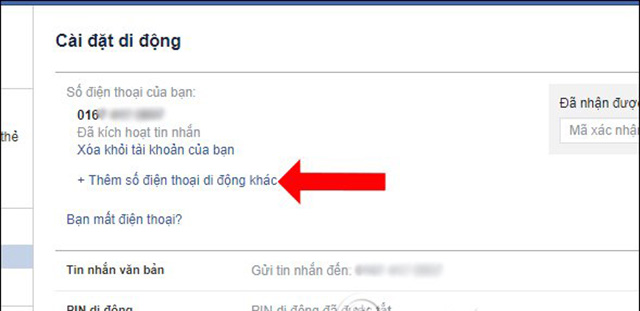
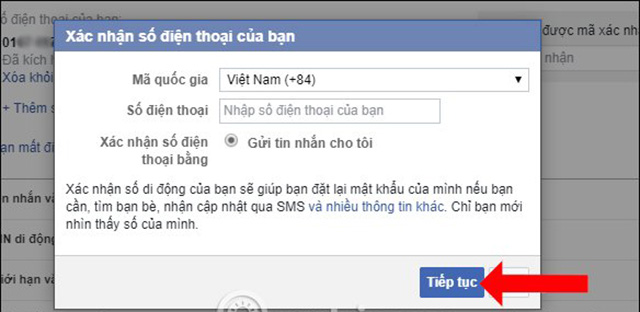
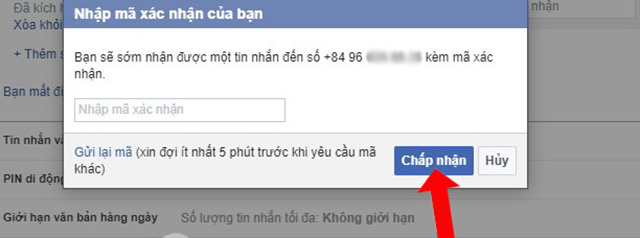
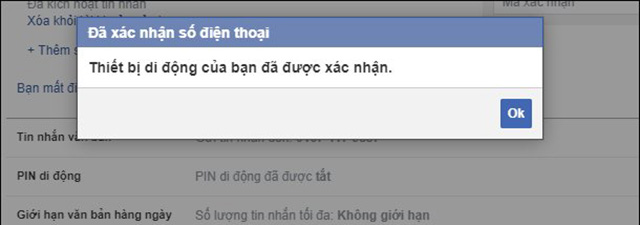
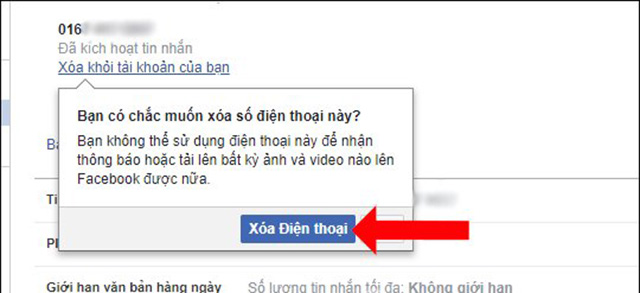








![50+ Đề thi học kì 2 Toán 11 năm 2022 mới nhất [Có đáp án]](https://seolalen.vn/wp-content/uploads/2022/09/de-thi-hoc-ky-2-lop-11-mon-toan-120x86.jpg)



